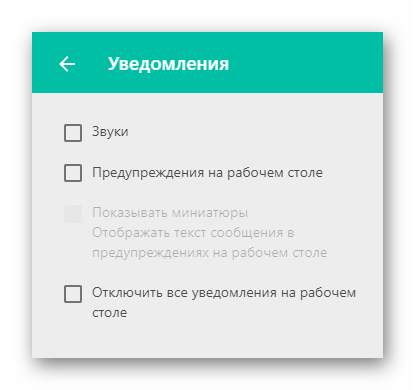Как отключить уведомления в Ватсапе
Подписавшись на большое количество различных групп по интересам, со временем понимаешь, что скоро взорвётся голова от нескончаемых оповещений из чатов, где идёт активная беседа. Возникает вопрос, как отключить уведомления в Ватсапе, например, если сам не участвуешь в диалоге, или чтобы посторонние звуки не отвлекали от работы. Об этом подробно в нашей статье.
Зачем нужны уведомления и как их отключить
Все уже давно привыкли к этим сообщениям, которые появляются непрерывно из разных приложений и мессенджеров в верхней части экрана, как бы сообщая пользователю, что его ждёт здесь что-то важное. Ну как мы знаем, по большей части, это спам, реклама из почты, промо-посты ВКонтакте и Одноклассниках из пабликов, на которые вы подписаны, кто-то поставил лайк комментарию, оповещение о выходе новой статьи на каком-нибудь раскрученном информационном портале.
В мире, где пользователь и так живёт в режиме многозадачности, непрерывно пиликающие оповещения то и дело отвлекают от работы, от действительно важных дел. WhatsApp – не исключение. По умолчанию опции в приложении выставлены таким образом, чтобы любое действие в чатах, группах, в личных диалогах сопровождалась звуковым и текстовым сигналом. Естественно, большая часть из них не несёт полезной информационной нагрузки, а значит, только зря отвлекает внимание.
Но бесконечный информационный поток в шторке уведомлений можно прекратить, настроив все приложения. Конкретно сейчас мы объясним, как в мессенджере Ватсап убрать всплывающие сообщения таким образом, чтобы они приходили только из отдельных чатов. А также можно настроить звук и вибрацию, чтобы, даже не беря смартфон в руки, понимать, откуда какое сообщение.
Настройки уведомлений на Андроиде
Первым делом можно обратиться к настройкам самого смартфона. Устройства под управлением операционной системы Android обладают всем необходимым перечнем опций, чтобы настроить метки, оповещения на экране блокировки, и в шторке уведомлений.
Пошаговая инструкция:
- Откройте «Настройки» на своём смартфоне, нажав на иконку в виде шестерёнки в шторке уведомлений, или тапнув по иконке приложения на рабочем столе.

- Найдите в списке параметров пункт «Уведомления».
- По умолчанию здесь включены все или большая часть приложений как сторонних, так и системных.
Это означает, что все события в этих приложениях так или иначе будут появляться в сообщениях. Отключите ненужные, оставив только те, откуда вы действительно ждёте каких-то вестей. Переключив тумблер в неактивное положение из данного приложения сообщения больше не будут приходить.
В разделах экрана блокировки, шторки уведомлений и настроек меток выставите необходимые параметры. В вышеописанной инструкции расписано, как убрать всплывающие окна в Ватсапе. Эти настройки будут касаться, вообще, всех уведомлений из всех приложений, чатов и диалогов.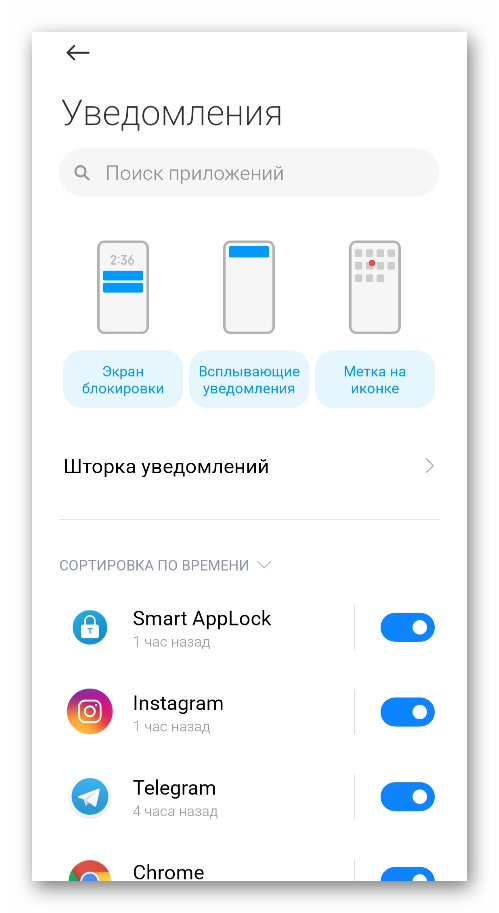
Настройка уведомлений в Ватсап
Однако если вам нужно получать уведомления из конкретных чатов или диалогов, а также настроить их, чтобы отличать от остального информационного шума, вышеописанная настройка не совсем подходит. Здесь нужно обратиться непосредственно к параметрам самого приложения WhatsApp, чтобы выполнить тонкую настройку:
- Запустите мессенджер на своём устройстве.
- Перейдите в настройки. На iOS это отдельная вкладка.
 А на Android этот пункт находится в контекстном меню.
А на Android этот пункт находится в контекстном меню.
- Посетите раздел «Уведомления».
- Самый первый пункт «Звуки в чате» означает, что при отправке и появлении нового сообщения воспроизводится характерный звук, когда вы находитесь непосредственно в чате. Его можно отключить, на оповещения он не влияет.
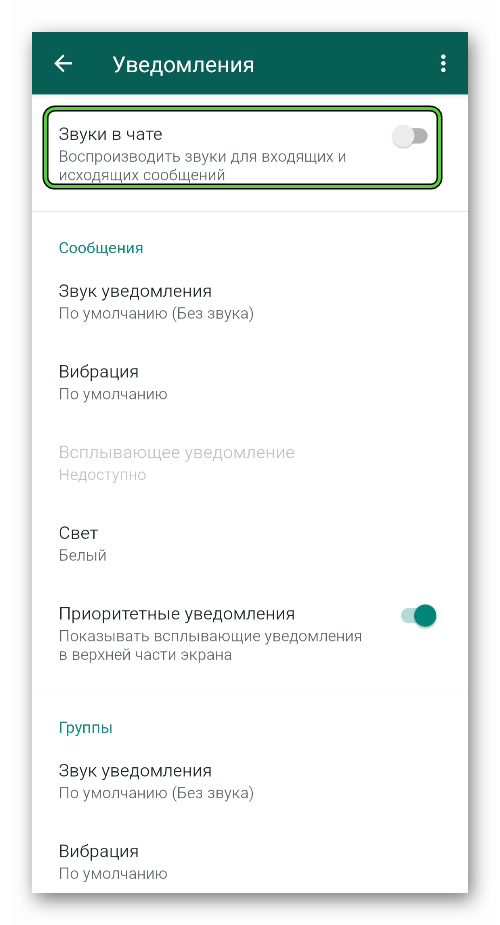
- В разделе «Сообщения» вы можете настроить мелодию уведомлений, которая будет воспроизводиться, настроить всплывающие сообщения, свет, отметить галочкой, если данный чат входит в список приоритетных. Данный перечень опции касается индивидуальных чатов.
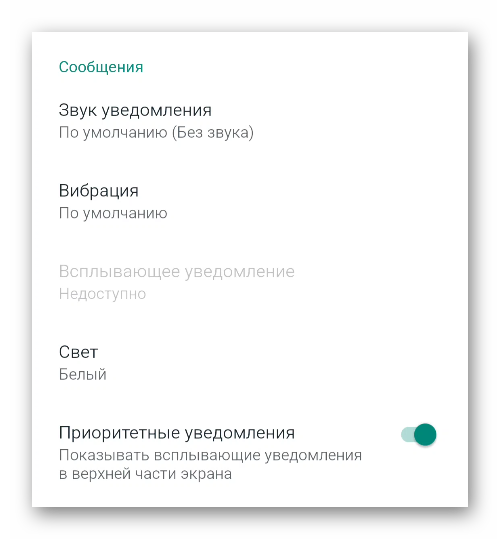
- Ниже расположен такой же список опций, но только теперь уже для групповых переписок.
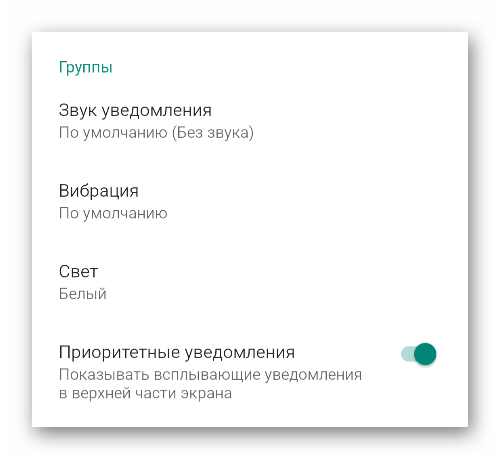
- Последний раздел – «Звонки». Здесь вы можете настроить мелодию вызова, которая будет воспроизводиться при звонке в мессенджере.
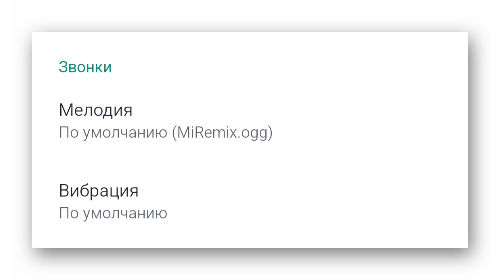
Чтобы сбросить все настройки, находясь в разделе «Уведомления», нажмите на кнопку виде трёх точек в правом верхнем углу и выберите соответствие соответствующий пункт.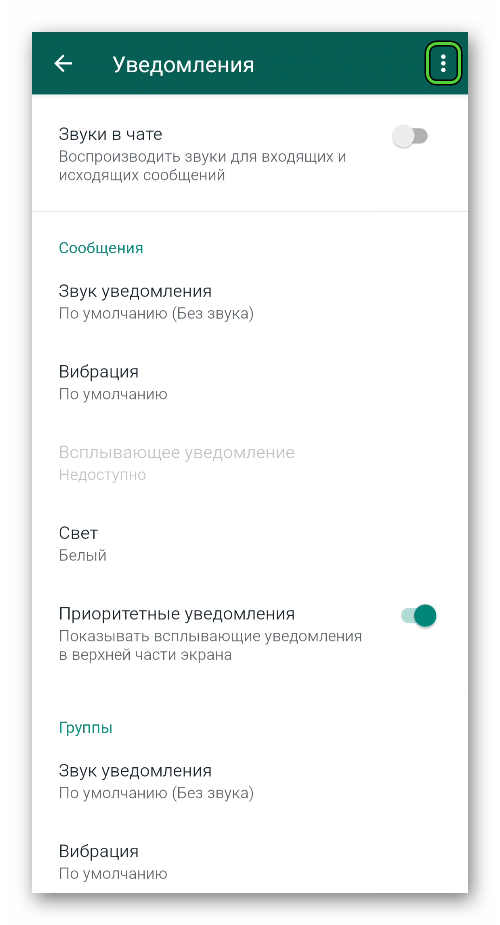
Уведомление в текущей сессии
При использовании мессенджера на ПК через десктопное приложение или браузер на смартфоне отобразиться, что у вас активна текущая сессия WhatsApp Web. Убрать уведомление, просто смахнув его, не получится. Оно исчезнет как только вы выйдете из мессенджера на других устройствах, а до этого будет висеть в шторке.
Если вы уверены, что это не вы сидите в Вацапе, то велика вероятность, что кто-то другой может подключиться к ПК-клиенту и читать вашу переписку. Рекомендуется выполнить выход со всех устройств и отключить сопряжение учетной записи на ПК и смартфоне.
- На Android вызовите контекстное меню предложенным ранее способом. А на iOS перейдите во вкладку «Настройки».
- Выберите пункт WhatsApp Web.
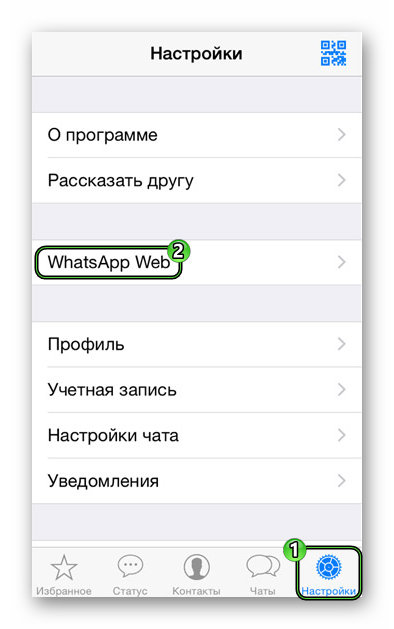
- Нажмите на конкретное соединение в появившемся окне нажмите «Выйти» или в низу списка (если соединений несколько) нажмите «Выйти со всех устройств».
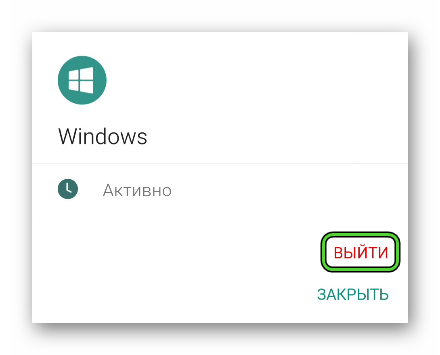
Учетная запись на смартфоне, естественно, останется нетронутой.
Настройка уведомлений в чате
Вышеописанная инструкция будет также относиться ко всем без исключения чатам и группам. Но это ещё не всё. WhatsApp позволяет выполнить тонкую настройку каждого чата отдельно:
- Перейдите в интересующее вас диалог и нажмите на имя собеседника или название группы.
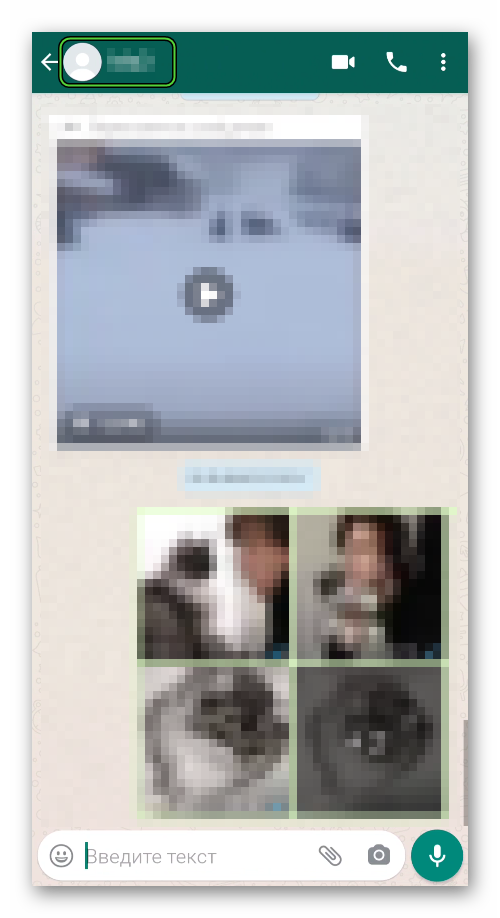
- Здесь первым делом вы можете включить режим «Без звука» и выбрать период: на 8 часов, одну неделю или 1 год. В этот период из данного диалога не будут приходить никакие уведомления. О новом сообщении вы узнаете только, если запустите приложение и откроете конкретный чат.
- Но нам более интересен раздел «Индивидуальные уведомления». Именно здесь можно выставить желаемые опции, чтобы, даже не беря телефон в руки, знать, кто вам написал.
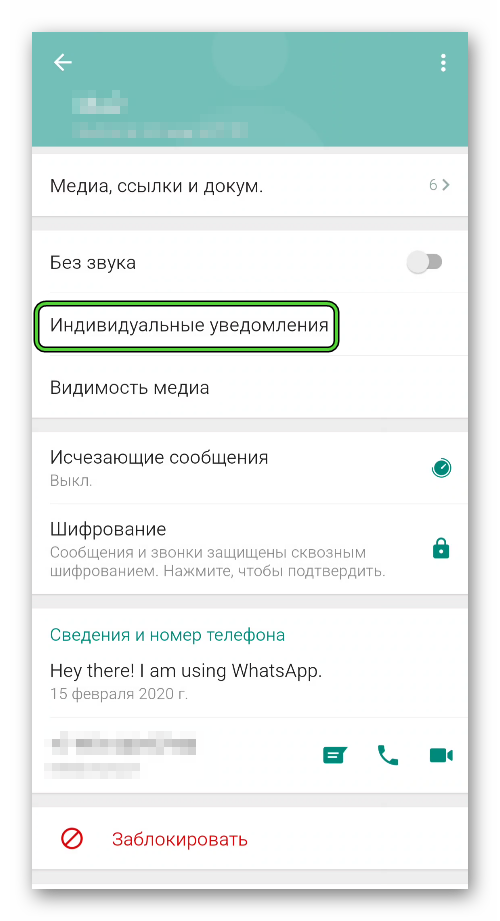
- Чтобы активировать индивидуальные уведомления и настроить их, первым делом отметьте галочкой пункт «Использовать».
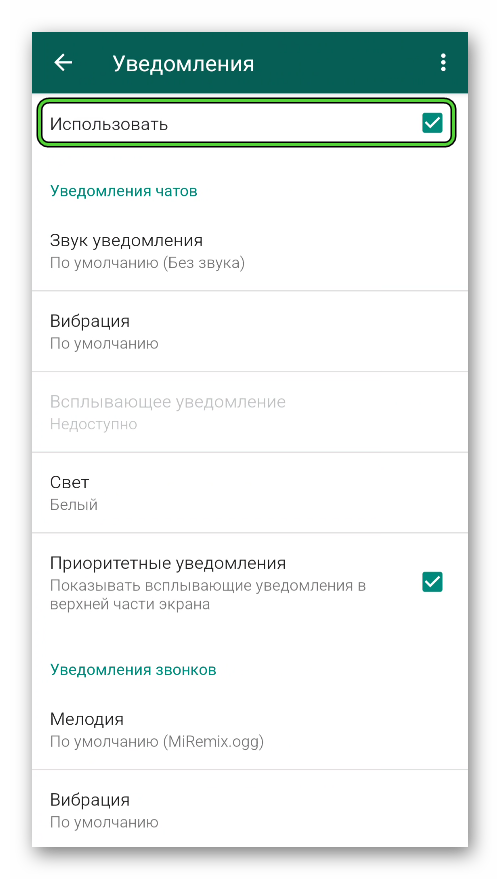
- Список опций здесь точно такой же, как и в общих настройках, только относиться он будет конкретно данному диалогу. Вы можете выставить здесь звук уведомления, мелодию вызова, свет, при желании вибрацию, отметить приоритетность уведомлений из этого чата.
Отключение уведомлений в Ватсапе на ПК
При использовании десктопной версии мессенджера или веб-приложения звуковые оповещения и всплывающие миниатюры на рабочем столе также могут отвлекать. Чтобы узнать, как отключить звук уведомлений в Ватсапе, следуйте дальнейшей инструкции:
- В панели слева нажмите на кнопку в виде трех точек в правом верхнем углу. В выпадающем меню выберите «Настройки».
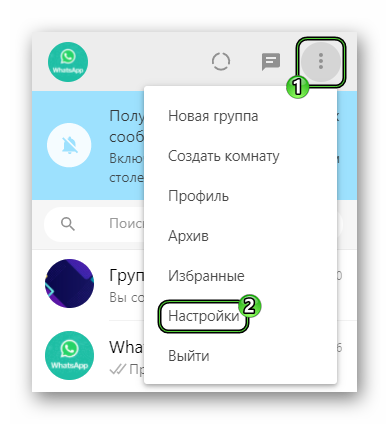
- Далее, перейдите в раздел «Уведомления».
- Здесь при необходимости снимите отметки с пунктов «Звуки» и «Предупреждения на рабочем столе». Последний пункт станет неактивным при снятии маркера с предупреждений.
- Также можно отключить предупреждения на 1 час, 1 день и 1 неделю.